Как восстановить файлы из папки LOST.DIR (быстрый доступ)

LOST.DIR- это не вирус. Это папка, которую создает система Android для сбора файлов, которые теряются при случайном сбое в работе. Вы можете восстановить эти файлы после перезагрузки вашего Android устройства.
Как восстановить файлы из папки LOST.DIR с SD-карты:
Шаг 1.Запустите программу EaseUS Data Recovery Wizard на вашем персональном компьютере (далее ПК) и выберите свою SD-карту.
Шаг 2.Нажмите "Scan" (сканировать) чтобы начать поиск потерянных данных на SD-карте. Подробнее >>
Что такое папка LOST.DIR на SD-карте Android системы
LOST.DIR - это папка с файлами в операционной системе (далее ОС) Android, и она работает как "Корзина" на платформе Windows. Из нее вы можете восстановить утраченные файлы например, документы и фотографии.
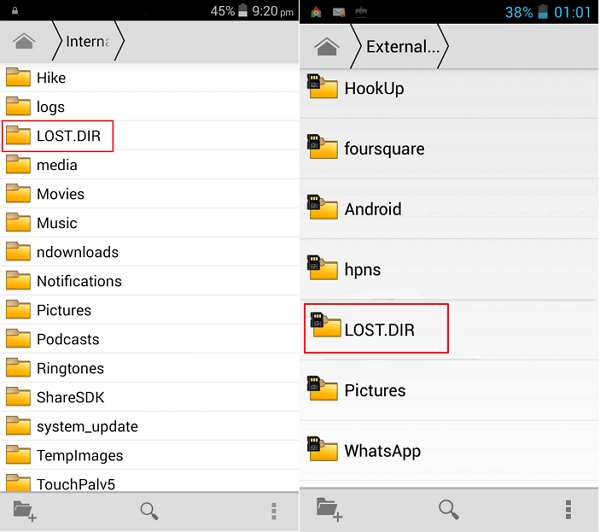
Обычно смартфон или планшет с ОС Android создает каталог LOST.DIR, когда устройство внезапно выключается или возникает одна из следующих проблем:
- Запущенные программы перестают отвечать на запросы
- Неожиданный сбой или зависание ОС Android
- Неправильное или неожиданное извлечение SD-карты
- Отключение SD-карты в процессе записи на нее данных
- Случайное прерывание загрузки файлов или приложений в Android устройство
Как восстановить файлы из папки LOST.DIR на SD-карте или Android (2 способа)
Когда ОС Android внезапно зависает, перезагружается или выключается, все потерянные файлы будут собраны в эту папку. То есть, если произойдет сбой и какие-то файлы будут утрачены, то во время следующей загрузки ОС система Android восстановит эти файлы и поместит их в каталог LOST.DIR. При этом расширение имени файла будет заменено на числовую последовательность, и вы не сможете распознать эти файлы. Если вы удалите папку LOST.DIR, она будет автоматически создана при следующей загрузке.ОС Android.
Что будет если вы удалите папку LOST.DIR с SD-карты? По сути, при удалении этой папки ничего не произойдет. Но если вы хотите узнать, как восстановить файлы из каталога LOST.DIR, вы можете прочитать о всех методах ее восстановления. Используйте метод 1 для восстановления данных с SD-карты. А чтобы с помощью надежного программного обеспечения (далее ПО) для восстановления восстановить файлы LOST.DIR из внутреннего хранилища Android, обратитесь за помощью к методу 2.
- Метод 1. Как восстановить файлы LOST.DIR на SD-карте Android
- Метод 2. Восстановление файлов LOST.DIR во внутренней памяти устройства Android.
Метод 1. Как восстановить файлы LOST.DIR на SD-карте Android устройства
Поскольку папка LOST.DIRбудет пересоздана заново при следующей перезагрузке Android устройства необходимо срочно произвести поиск утраченных файлов в каталоге LOST.DIR. Для этого загрузите и установите надежное программное обеспечение для восстановления файлов на свой ПК. И здесь мы рекомендуем попробовать программное обеспечение EaseUS data recovery software, которое упрощает процесс восстановления за 3 шага.
Программное обеспечение для восстановления файлов EaseUS
- Восстановление данных с SD-карт, карт памяти, флэш-накопителей, цифровых камер и видеокамер.
- Поддерживается восстановление данных для 1000 типов файлов, таких как .png, .jpg, .doc, .mp4, .mkv, .exe. pdf и др.
- Возможно восстановления данных при внезапном удалении файлов, форматировании, повреждении жесткого диска, после вирусной атаки, сбоях в системе и прочих ситуациях
Теперь вам необходимо извлечь SD-карту из своего Андроид смартфона или планшета и вставить ее в ПК, для этого у вашего компьютера должен быть встроенный карт-ридер. Если его нет, то используйте внешнее устройство для чтения/записи SD-карт подключив его к вашему ПК. Затем выполните следующие шаги руководства, чтобы восстановить утраченные файлы:
Шаг 1: подключите свою проблемную карту памяти к компьютеру.
Вставьте карту в картридер и подключите его к исправному ПК/ноутбуку.

Шаг 2: запустите программу восстановления данных от EaseUS и начните сканировать карту.
Запустите EaseUS Data Recovery Wizard на своем ПК и выберите карту памяти в столбце "Внешние устройства".
Затем нажмите "Сканировать", чтобы начать поиск потерянных (удаленных) данных на SD-карте.

Шаг 3: проверьте и восстановите потерянные данные.
Вы можете предварительно оценить состояние найденных фото и документов (посмотреть, открываются ли они / проверить их) - для этого достаточно двойного клика мышки по нужному файлу... Затем нажмите "Восстановить", чтобы сохранить файлы в безопасном месте на вашем ПК или внешнем хранилище.

Метод 2. Восстановление файлов из каталога LOST.DIR внутреннего хранилища устройства Android (нужен ROOT).
Как вы знаете, у большинства современных Android устройств достаточная емкость внутреннего хранилища и им больше не нужно добавлять SD-карту для увеличения объема памяти устройства. Около 90% устройств Android содержат только одно внутреннее хранилище. И если, вы удалили или утратили файлы на своих Андроид устройствах или стерли папку LOST.DIR, то как вернуть потерянные файлы? На помощь придет надежное ПО Android data recovery software - это лучший выбор на сегодняшний день.
Приложение EaseUS MobiSaver для Android позволит вам перенести файлы из папки LOST.DIR и другие важные потерянные данные всего за несколько щелчков мышью. Вот эти шаги:
Шаг 1. Подключите ваше Android устройство к компьютеру:
Установите и запустите EaseUS MobiSaver для Android и подключите Android смартфон к компьютеру с помощью кабеля USB. Затем нажмите кнопку «Start» (пуск), чтобы программа распознала и подключила ваше устройство.
Поскольку программное обеспечение может получить доступ только к рутированному устройству Android, вам необходимо убедиться, что ваш телефон был рутирован перед восстановлением.

Шаг 2. Просканируйте устройство Android, чтобы найти файлы LOST.DIR.
После подключения вашего Android устройства программное обеспечение быстро его просканирует и найдет все существующие и потерянные данные, включая потерянные сообщения и фотографии. Вы можете легко найти потерянные данные LOST.DIR, указав необходимые типы файлов.

Шаг 3. Предварительный просмотр и восстановление файлов LOST.DIR с телефона Android.
Просмотрите и отметьте один за одним все файлы которые необходимо восстановить. Здесь можно включить опцию "Показывать только удаленные элементы" для отображения на экране только удаленных файлов.
Наконец вы можете нажать кнопку "Recover" (Восстановить), чтобы восстановить выбранные файлы.

Если для восстановления данных вы не хотите или не можете использовать компьютер, вы можете применить Андроид версию приложения EaseUS MobiSaver.
Шаг 1.Скачайте, установите и запустите приложение на смартфоне и начните сканирование SD-карты, нажав кнопку "START SCAN" (Начать сканирование).
Шаг 2.На экране должны отобразиться пропавшие файлы.
Шаг 3.Зайдите в настройки, чтобы сканировать и показывать на экране файлы определенных размеров, форматов и т. д.
Шаг 4.После сканирования выберите на экране необходимые файлы и нажмите «Recover» (Восстановить). Нажмите на значок глаза. Все восстановленные файлы хранятся там.

Дополнительный совет - как скопировать восстановленные файлы в папку LOST.DIR
После восстановления файлов LOST.DIR вы можете сохранить восстановленные файлы в папке LOST.DIR на внешней SD-карте Android смартфона и снова перезагрузить устройство. Если у вас есть дополнительные вопросы о LOST.DIR или о восстановлении данных на Android, вы можете воспользоваться поиском или просмотреть ответы на часто задаваемые вопросы на странице посвященной восстановлению данных на Android устройствах.
Если вы хотите сделать существующие файлы доступными для чтения или распознавания в папке LOST.DIR, вы можете воспользоваться следующей инструкцией:
Шаг 1.Подключите SD-карту от устройства Android или само устройство Android к компьютеру и скопируйте папку LOST.DIR на рабочий стол.
Шаг 2. Откройте скопированную папку LOST.DIR и измените расширения файлов на узнаваемые.
Например, измените расширение для аудио файла на .mp3, для видео файла на .mp4, для файла изображения на .jpg и т. д. Вы должны попробовать все варианты для каждого файла, чтобы попытаться сделать файлы, находящиеся в LOST.DIR, распознаваемыми и работоспособными.
Заключение
В этой статье вы узнали о том, что такое LOST.DIR и как восстановить файлы из LOST.DIR. Если у вас остались вопросы, вы можете связаться с нами. Так же программное обеспечение EaseUS data recovery software поможет вам восстановить утраченные файлы с жесткого диска, восстановить данные с отформатированного диска ивосстановить MP4/MOV/JPG/JPEG/GIF файлы если они были стерты.
Часто задаваемые вопросы (FAQ, ЧАВО) по LOST.DIR на устройствах Android
Многие пользователи Андроид сталкивались с ситуацией, когда они находили на SD-карте или в основной памяти Android устройства странную папку с именем LOST.DIR. В такой ситуации могут возниктнуть вопросы и сомнения по поводу этой папки, например как указано здесь:
- 1. LOST.DIR это вирус?
- 2. Можно и не опасно ли удалять LOST.DIR?
- 3. Можно ли восстановить потерянные файлы?
- 4. Как предотвратить потерю файла lost.dir?
Если вам нужно срочно узнать все о LOST.DIR или у вас есть такие же сомнения по поводу этой папки на вашей SD-карте Android или во внутренней памяти, расслабьтесь. Читайте дальше, и вы получите исчерпывающие ответы на все эти вопросы.
1. LOST.DIR - это вирус?
LOST.DIR - это не вирус. Это папка, которую создает система Android, поэтому вам не нужно беспокоиться о том, что она навредит вашему телефону.
2. Можно ли удалить файлы LOST.DIR?
Да! Эту папку можно безболезненно удалить. Каталог LOSt.DIR создается автоматически при включении устройства Android. В абсолютно большинстве случаев эта папка пуста.Данные в ней появляются только в случае сбоев в работе, например зависании устройства, внезапного выключения и т.д.
Следовательно, вы можете спокойно удалить эту папку. Но в следующий раз, когда вы перезагрузите устройство Android, папка снова появится.
3. Можно ли восстановить потерянные файлы?
Да. Но восстановить потерянные файлы из LOST.DIR, так же как и из корзины Windows, непросто. Причина в том, что все файлы в LOST.DIR обозваны случайными символами, а не исходными именами, которые им были даны. Вы можете напрямую идентифицировать их по одному. Чтобы решить эту проблему, вам понадобится профессиональное решение для восстановления данных - программа для восстановления данных EaseUS.
Если данные были физически перезаписаны на жестком диске, то скорее всего их уже невозможно восстановить.
4. Как избежать утрату данных и появления файлов LOST.DIR на телефоне Android?
Есть два способа избежать появления файлов в папке LOST.DIR:
- Прошить телефон заново и/или отформатировать SD-карту
- Правильно пользоваться смартфоном: перед извлечением SD-карты необходимо закрыть все программы и выключить телефон вручную, чтобы завершить процесс чтения-записи.